重装系统详细教程(从备份数据到安装步骤,轻松搞定系统重装)
133
2025 / 07 / 28
在某些情况下,我们可能需要重装Windows10系统。这可能是因为系统出现了故障,或者我们想要将电脑恢复到出厂设置。无论是哪种情况,通过U盘重装系统是一种常见且简便的方法。在本篇文章中,我们将详细介绍如何通过U盘重新安装Windows10系统。
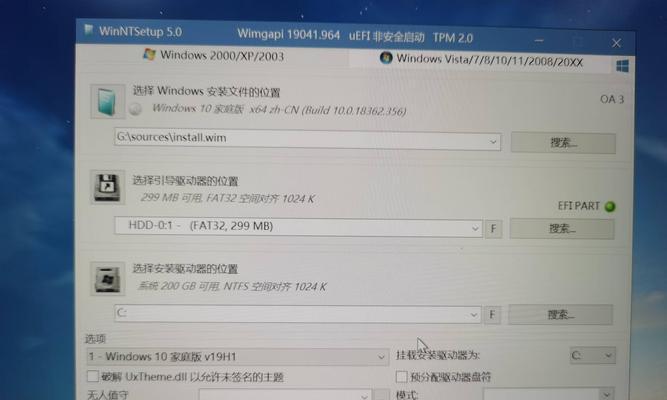
1.准备工作:

在开始之前,我们需要准备一个可用的U盘以及一个可供下载的Windows10系统镜像文件。确保U盘至少有8GB的容量,并且备份好重要的文件。
2.创建可引导的U盘:
下载并安装一个可用于创建可引导U盘的工具,如Rufus。通过该工具,选择已下载的Windows10系统镜像文件,并将其写入U盘中。

3.设置电脑启动顺序:
在重启电脑之前,进入BIOS设置,并将U盘设置为启动优先项。这样,电脑将从U盘中启动,而不是从硬盘驱动器中。
4.启动重装过程:
重启电脑后,系统将会从U盘中启动。按照屏幕上的指示,选择“安装Windows”选项,并继续下一步。
5.接受许可协议:
阅读并接受Windows10的许可协议。只有在接受协议后,才能继续安装系统。
6.选择安装类型:
在安装类型选择界面中,选择“自定义”选项,以便进行更详细的设置。
7.硬盘分区:
在硬盘分区界面上,选择要安装Windows10系统的硬盘,并进行分区。您可以选择完全清除硬盘,或者选择保留某些文件。
8.开始安装:
点击“下一步”按钮后,系统将开始进行安装。这个过程可能会花费一些时间,请耐心等待。
9.设置用户名和密码:
在安装完成后,系统会要求您设置一个用户名和密码。确保记住这些凭据,以便日后登录系统。
10.更新驱动程序:
安装完成后,为了保证最佳的电脑性能,我们建议更新所有的驱动程序。这可以通过访问电脑制造商的官方网站来完成。
11.安装常用软件:
根据个人需求,安装所需的常用软件,如浏览器、办公套件等。确保从官方网站下载软件,以确保安全性。
12.恢复个人文件和设置:
如果您在重装系统前备份了个人文件和设置,那么现在可以通过将它们从备份中恢复,使系统回到之前的状态。
13.设置个性化选项:
根据个人喜好,进行系统的个性化设置,如壁纸、桌面图标、任务栏等。
14.安装必要的安全软件:
为了确保系统的安全,安装必要的安全软件,如杀毒软件和防火墙等。
15.备份系统:
最后一步是定期备份系统,以防止未来出现数据丢失或系统故障的情况。
通过以上15个步骤,我们可以轻松地通过U盘重装Windows10系统。这种方法不仅简便易行,而且能够帮助我们快速恢复电脑功能。无论是因为系统故障还是想要恢复出厂设置,重新安装Windows10系统都是一个可行的解决方案。记住,在进行任何重装操作之前,请务必备份重要的文件,并确保采取必要的安全措施。
